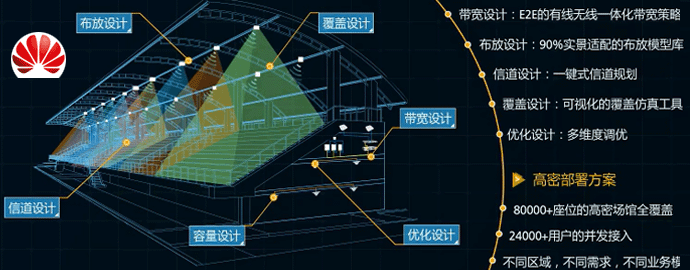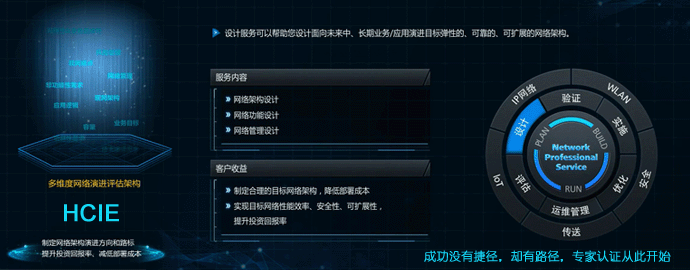RAID卡是服务器上的重要设备,我们强烈建议咨询专业人士,以免发生不必要的意外。
以下配置是以dell最常见的H700raid控制器的配置案例,(PERC 6 RAID的控制器相同),
首先解释几个名词:
Disk Group:磁盘组,这里相当于是阵列,列如配置一个RAID 5 ,就是一个磁盘组;
VD(Virtural Disk):虚拟磁盘,虚拟磁盘可以不适用阵列的全部容量,也就是说一个磁盘组可以分成多个VD;
PD(Physical Disk):物理磁盘,看得见的实体磁盘;
HS:Hot Spare 热备
Mgmt:管理
注意:在RAID操作过程中可能导致数据丢失,所以务必请备份数据。
1. 开机自检的时候按 CTR+R 进入配置界面, 按照屏幕下方的虚拟磁盘管理提示,在VD Mgmt菜单(CTR+R/CTR+N进行切换菜单),按F2展开虚拟磁盘创建菜单,在虚拟磁盘创建窗口,按回车选择 “Creat New VD ”创建新虚拟磁盘。
2. 在raid Level 选项按回车,可以出现能够支持的RAID级别,raid卡能够支持的级别视硬件支持而定,选择不同的级别,会有不同的配置步骤,本次以raid 5为列,选择RAID 5按回车确认。
3. 确认raid级别后,按向下方向键,将光标移至Physical Disk列表中,上下移动至需要选择的硬盘位置,按空格键来选择(移除)列表中的硬盘,当选择的硬盘数量达到这个raid级别所需的要求时,Basic Setting 的 VD Size中可以显示这个raid的默认容量信息,有X标志位选中的硬盘。
选择完硬盘后按Tab键,可以将光标移至VD size栏,VD size可以手动设定大小,也就是说可以用将所有的容量配置在一个虚拟磁盘中,如果这个虚拟磁盘没有使用我们所配置的raid5阵列的所有容量,剩余空间可以配置为另外一个虚拟磁盘,但是配置下一个虚拟磁盘时必须返回 VD Mgmt创建(参考13详细说明)。VD name根据需要设置,也可为空。
高级设置默为关闭,如果没有特殊要求,建议不要修改此处
4. 修改高级设置,选择完VD Size后,可以按下方向键,或者Tab,将光标移至Advance Setting处,按空格开启(禁用)高级设置,如果开启,红框出有X标志,可以修改 Stripe Element Size大小,以及阵列的read policy于writer policy,Intialize处可以选择是否在阵列配置完后自动初始化。
5. 将上述配置确认完后,按Tab键,将光标移至OK处,按回车,会出现如下提示,如果是一个全新的阵列,建议进行初始化操作,如果配置阵列的目的是为了恢复之前的数据,则不要进行初始化,按回车确认即可继续。
6. 配置完成后,会返回至VD Mgmt主界面,将光标移至图中 Virtural DIsk 0 处,按回车,
7. 可以查看刚才配置成功的虚拟磁盘信息,查看完成后按esc键,可以返回主界面。
8. 在此界面将光标移至Virtural Disk 0 处,按F2键可以展开对此虚拟磁盘的操作菜单。
9. 可以对刚才配置的虚拟磁盘进行的操作,Initializaton(初始化),Consistency Check(一致性校验),delet(删除),propation(查看属性),
注意:左边有+标志的,将光标移至此处,按向右方向键可以展开子菜单,按向左则关闭子菜单。
10. 如果我们需要对磁盘进行初始化,将光标移至initialaztion 选项,按回车,初始化过程会花很长的时间。请耐心等待。还尅选择快速初始化。FAST INIT ,注意的是:初始化后所数据将不复存在,且无法恢复。
11. 确认后可以看到初始化的进度,右边红框会显示目前所做的操作,等待100%后虚拟磁盘配置完成。
12. 如果刚才配置虚拟磁盘的时候没有使用列阵全部容量,剩余的容量可以在这里划分。先将光标移至Space allocation处,按向右方向键展开子菜单,将光标移至*Free Space*处,在按F2键,至第13步,或者直接按回车键到14步。
13. 在弹出的Add New VD 处按回车键
14. 再次进入配置虚拟磁盘的界面,此时作伴的红框为刚才配置的虚拟磁盘已经选择的物理磁盘信息,右边红框处可以选择这次要划分的容量空间。同样,如果不全部划分,可以再次返回13步,进行在一个虚拟磁盘的创建。
注意:由于虚拟磁盘的建立是在刚才所建的阵列,所以RAID level要与刚才所创建的磁盘一致,无法更改!
15. 每一次创建,都会在virtural disk中添加新的虚拟磁盘,这些虚拟磁盘都是在同一个磁盘组上划分的。
关于 配置热备磁盘的介绍请参考 :